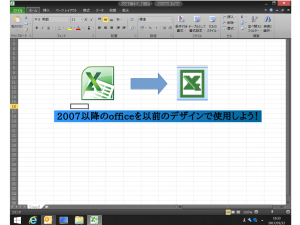
普段はLinuxを使っている私ですが、たまにWindowsを使うこともあります。
まぁWindowsだからといっても使うソフトが極端に違うわけでもありませんので、特に問題なく使っているわけですが、どうしても慣れなかったのがoffice2007以降のパネル式のデザインです。
長年XPを使っていたためoffice2000を使ってきたのですが2010になり、あまりの変化に戸惑いを隠すことが出来ません。
なぜこんなデザインになったのでしょうか?
おそらく慣れれば使いやすくなるのでしょうが、元のデザインに慣れていた私にとっては苦痛でしかなく、作業速度は大幅に遅くなりました。
覚えるのに時間をかける余裕はありませんので、強引に元のデザインに近づけることにしました。
クイックアクセスツールバーを活用する
よく使う機能を自分で選択してツールバーに常時表示させることが出来ます。
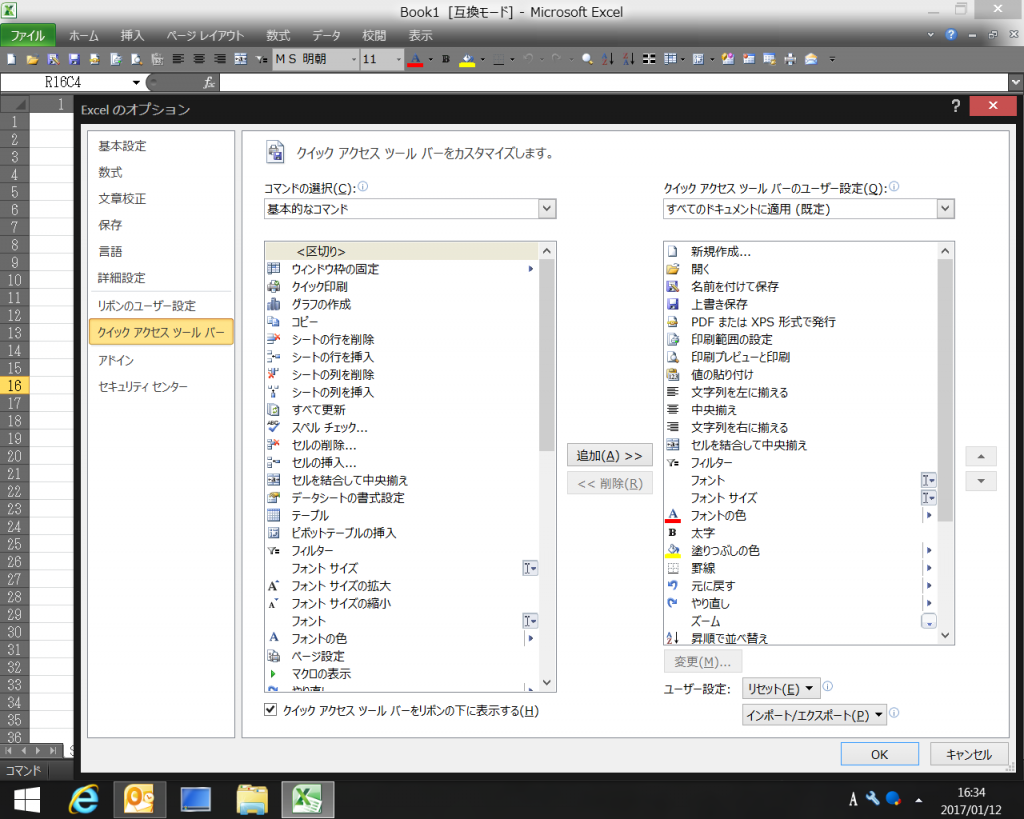
画面左上のファイル⇒オプション⇒クイック アクセス ツルーバー
を選択していき、後はよく使う項目を右側へ移動させるだけで完了です。
項目を選択していくのに時間はかかりますが、「ファイルを開く」「名前をつけて保存」「上書き保存」などのよく使う項目はこれで常時表示させるように変更していきます。
また文字の配置(左右及び中央揃え)やフォントサイズ関係、私の場合はマクロ関係を表示させています。
元々使っていたoffice2000のレイアウトも参考にしながら似たような配置に変更していきます。
これで取り敢えず快適に使えるようにして、パネルについては後で必要に応じて覚えていけば大丈夫でしょう。
office2010をフリーソフトを使ってクラシックデザインに
「Office2007legacyUI_v15_02.msi」というフリーソフトを使います。
通常の項目とは別にメニューという項目が追加されます。
このフリーソフトを使うことで以前の配置の項目がされぞれ配置されており使えるようになります。
先ほどのクイックアクセスツールバーを設定していくのが面倒な場合などに使用するといいかもしれませんね。
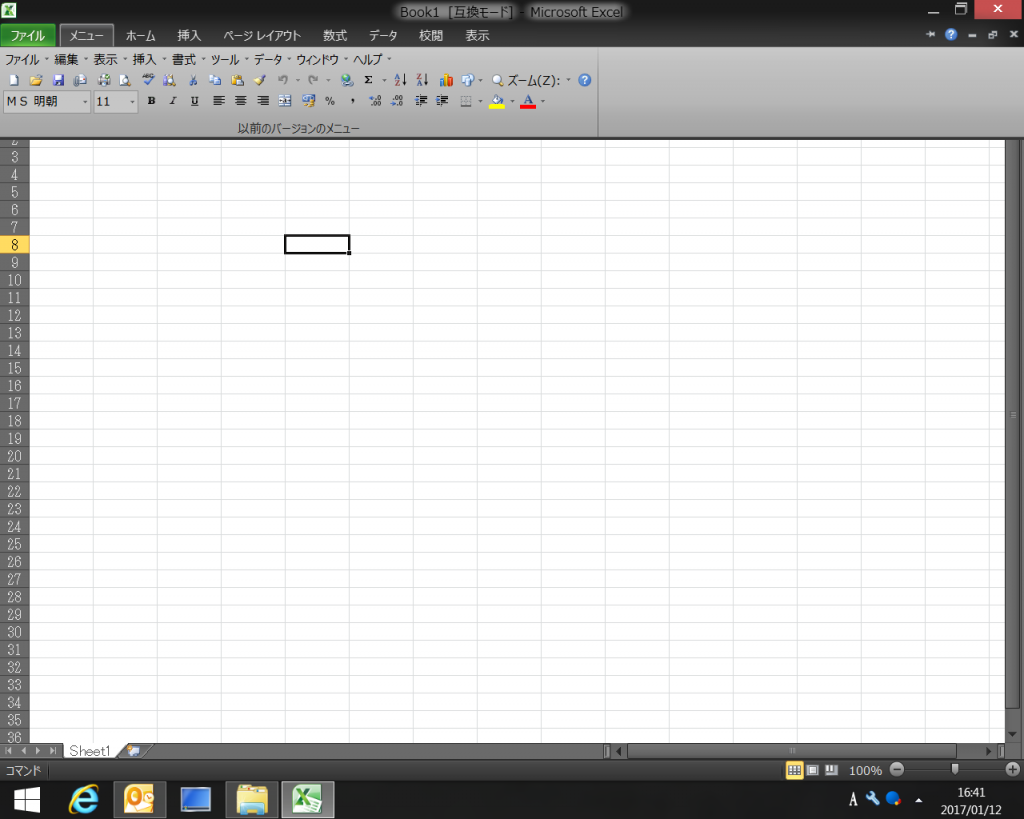
office2007以降のofficeについて
ちなみにKingsoft officeというソフトでは、このクラシックデザインとパネルデザインをユーザーが任意で変更することが可能です。
今は私がこの文章を書いているlibreofficeはクラシックデザインに似たデザインです。
マイクロソフトも急にデザインを変更することで、ユーザーが戸惑うことは容易に想像出来たはずから任意でデザイン変更できるようにするなど対策して欲しかったところですね。
Windows8にしてもそうですが、急激な操作性の変化というのはやはり最初は慣れません。
ただしofficeも見た目は慣れませんが、機能の点ではやはり大幅に改善されていますね。
行数や列幅も大幅に増えており、相当大きな表計算でも枠が足りないという心配はまずありません。
Windows10となった今となっては操作性が極端に変わることももう無いでしょうが、出来るだけユーザーに優しい開発を続けていただけると助かります。

